CotEditor 是一款适用于 Mac 的轻量级且功能强大的文本编辑器,多年来获得了大量追随者。 但是,有时您可能需要将其从计算机上卸载。 到 在 Mac 上卸载 CotEditor 是一个简单的过程,但正确执行此操作以确保不留下任何应用程序痕迹很重要。
在本文中,我们将带您完成在 Mac 上卸载 CotEditor 的步骤,让您掌握卸载 CotEditor 的方法。 从您的 Mac 中删除任何需要的程序.
内容: 第 1 部分。什么是 CotEditor?第 2 部分。 在 Mac 上卸载 CotEditor 的最快方法第 3 部分。如何在 Mac 上手动卸载 CotEditor?部分4。 结论
第 1 部分。什么是 CotEditor?
CotEditor 是一个 免费和开源的文本编辑器 适用于 Mac,它提供了一系列用于编写和编辑代码的强大功能。 它支持 50 多种编程语言的语法突出显示、自动完成和一系列自定义选项,以根据您的需要定制界面。
在学习如何在 Mac 上卸载 CotEditor 之前,我们先了解一下 CotEditor。 CotEditor 还提供一系列自定义选项,包括创建自定义主题和添加插件以扩展其功能的能力。 此外,它支持范围广泛的编码格式,使其成为处理不同类型文本文件的通用选择。
一方面 编辑器 可能不太为人所知的是它对正则表达式的支持,这是一种用于查找和操作文本的强大工具。 CotEditor 的正则表达式引擎基于 ICU 库,在处理复杂的文本模式时为用户提供高度的准确性和灵活性。
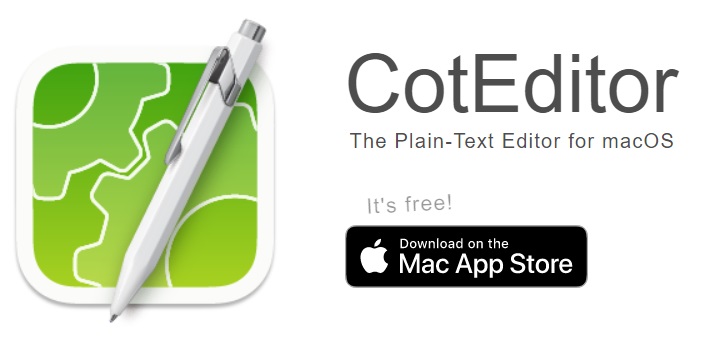
您想要在 Mac 上卸载 CotEditor 的原因可能有所不同。 Acutally CotEditor 是一款多功能且可靠的纯文本编辑器,非常适合从编码到写作等各种用例。 其可自定义的界面和对各种文件格式的支持使其成为需要简单直观的文本编辑器的 Mac 用户的热门选择。
但是,您可能出于多种原因想要从 Mac 中删除 CotEditor。 例如,您可能找到了更适合您的需要或偏好的不同文本编辑器,或者您可能不再需要该应用程序。
此外,您可能会遇到需要您在 Mac 上卸载 CotEditor 的 CotEditor 问题,例如与其他软件冲突或安装损坏。
无论您卸载 CotEditor 的原因是什么,重要的是要正确地卸载,以避免在您的系统上留下任何不必要的文件或数据。 在以下部分中,我们将提供有关如何在 Mac 上卸载 CotEditor 的分步说明,以便您可以确保它已从您的计算机中完全删除。
第 2 部分。 在 Mac 上卸载 CotEditor 的最快方法
从 Mac 移除 CotEditor 的最简单方法是使用信誉良好的第三方应用程序,例如 iMyMac PowerMyMac. 这款功能强大的软件旨在通过删除不需要的文件和应用程序来帮助您清理和优化 Mac 的性能。
PowerMyMac 是一款适用于 Mac 的全面而强大的实用工具,它提供了广泛的清理、优化和管理功能,可帮助您保持 Mac 顺畅高效地运行。 它旨在通过删除不必要的文件和应用程序、释放宝贵的存储空间以及优化系统设置来帮助用户提高 Mac 的性能。
借助此工具,您可以轻松删除任何不需要的程序。 例如,您不仅可以在 Mac 上卸载 CotEditor,还可以 删除无剩菜的 XLIFF 编辑器.
按照这些简单的步骤使用这个神奇的工具删除 CotEditor:
- 在您的 Mac 上,下载并安装 PowerMyMac。
- 打开应用程序并选择“App卸载程序" 从左侧菜单中。
- 单击后等待实用程序扫描系统以查找已安装的应用程序 SCAN.
- 从程序列表中找到并选择 CotEditor。
- 要从 Mac 中删除 CotEditor,请单击“清洁“按钮。

除了其卸载程序模块外,PowerMyMac 还包括一系列其他功能,包括 Mac 清理器、重复查找器、文件粉碎器等。 该工具的直观界面使所有技能水平的用户都可以轻松优化和管理他们的 Mac,而无需任何技术专业知识。
第 3 部分。如何在 Mac 上手动卸载 CotEditor?
如果您更喜欢在 Mac 上手动卸载 CotEditor,您可以按照以下步骤操作:
- 退出 CotEditor 和任何相关进程。 您可以通过右键单击 Dock 中的 CotEditor 图标并选择“退出”,或使用活动监视器实用程序强制退出任何 CotEditor 进程。
- 在您的目录中找到 CotEditor 应用程序 应用 文件夹,然后将其拖到废纸篓。
- 接下来,转到Finder菜单并选择“Go“>”前往文件夹”。 输入 ”
~/Library/”,然后按“执行”。 - 在 Library 文件夹中,导航到以下位置并删除任何与 CotEditor 相关的文件或文件夹。
Application Support/CotEditorCaches/com.coteditor.CotEditorPreferences/com.coteditor.CotEditor.plist
- 最后清空 垃圾桶 从您的 Mac 中永久删除所有与 CotEditor 相关的文件和文件夹。
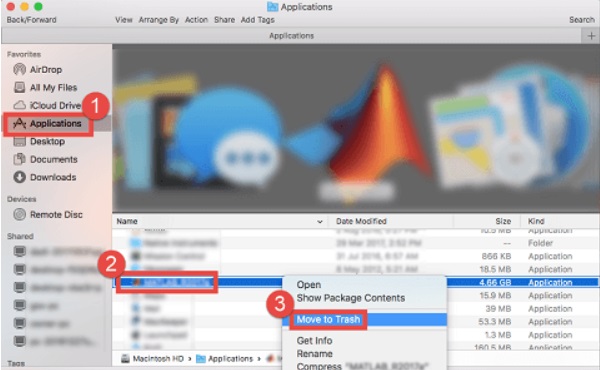
按照这些步骤,您应该能够在 Mac 上手动卸载 CotEditor,而不会留下任何不必要的文件或数据。 但是,手动卸载应用程序时务必小心谨慎,因为删除错误的文件或文件夹可能会导致系统出现问题。
如果您不确定任何步骤或想要确保从您的 Mac 中完全删除 CotEditor 的所有痕迹,请考虑使用第三方卸载程序工具,如 PowerMyMac。
部分4。 结论
综上,是否选择使用第三方卸载工具 在 Mac 上卸载 CotEditor, 重要的是要确保应用程序的所有痕迹都从您的系统中完全删除。 使用可靠的第三方工具(如 PowerMyMac)不仅可以使过程更快、更高效,还可以确保您的系统得到优化并顺利运行。



